
Daftar bernomor sangat cocok untuk item, instruksi, atau tugas. Ketika Anda memulai daftar bernomor baru di Google Documents, itu sering berlanjut dari yang sebelumnya. Di lain waktu, sebaliknya. Inilah cara mengedit daftar bernomor di Google Docs. .
Mulai ulang daftar bernomor di Google Documents
Sementara Google Documents sangat membantu dengan mengenali daftar kami dan melanjutkan penomoran, ini tidak selalu apa yang kami inginkan. Jika Anda ingin daftar terpisah alih-alih yang kontinu, Anda dapat memulai kembali penomoran.
Pilih item daftar tempat Anda ingin memulai kembali penomoran. Anda dapat memilih item daftar atau nomornya.

Klik Format di menu. Pindahkan kursor Anda ke peluru & amp; Penomoran & gt; Daftar Pilihan dan klik "Restart Numbering" di menu Pop-out.
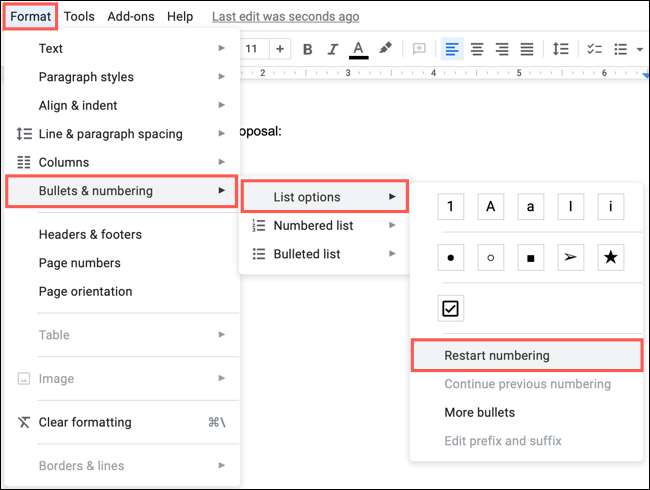
Masukkan nomor awal dan klik "OK."
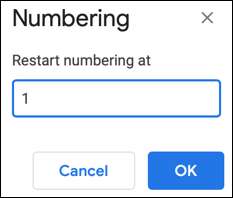
Dan begitulah! Anda memulai daftar bernomor baru.

Lanjutkan daftar bernomor di Google Documents
Mungkin Anda memiliki situasi yang berlawanan dalam dokumen Anda. Anda memiliki dua daftar bernomor terpisah yang Anda inginkan menjadi satu. Dalam hal ini, Anda hanya akan melanjutkan penomoran.
Pilih item daftar tempat Anda ingin melanjutkan penomoran. Sekali lagi, Anda dapat memilih item daftar atau nomornya.

Klik Format di menu. Pindahkan kursor Anda ke peluru & amp; Penomoran & gt; Daftar opsi dan klik "Lanjutkan penomoran sebelumnya" di menu Pop-out.
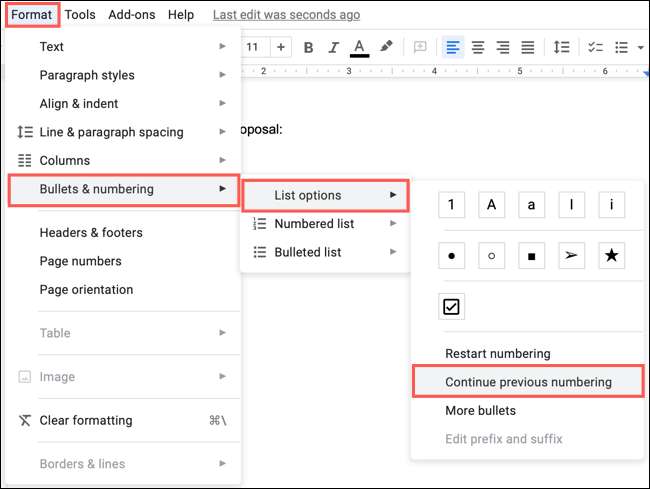
Ledakan! Anda sekarang memiliki daftar bernomor tunggal alih-alih dua.

Edit daftar bernomor di Google Documents
Selain memulai kembali atau melanjutkan penomoran untuk daftar Anda, Anda mungkin ingin membuat perubahan lain. Anda dapat mengedit gaya daftar bernomor, beralih ke daftar berpoin atau daftar periksa, atau gunakan warna.
Edit gaya daftar
Anda mungkin ingin menyimpan daftar nomor Anda tetapi menggunakan gaya yang berbeda, terutama jika Anda memilikinya Daftar Multilevel . Pilih daftar Anda dan lakukan salah satu dari yang berikut ini.
- Klik panah drop-down daftar nomor di bilah alat dan pilih gaya.
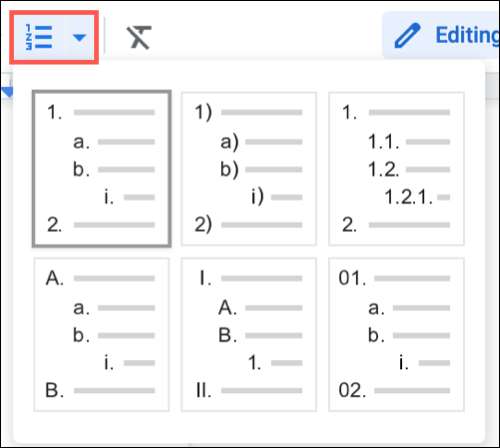
- Klik Format & GT; Peluru & amp; Penomoran & gt; Daftar bernomor dari menu dan pilih gaya.

Ubah jenis daftar
Mungkin Anda ingin beralih dari daftar bernomor ke daftar atau daftar periksa berpoin. Pilih daftar Anda dan lakukan salah satu dari yang berikut ini.
- Klik panah drop-down daftar berpoin di bilah alat dan pilih gaya. Atau, Anda bisa Klik Daftar Periksa untuk menggunakan jenis daftar itu .
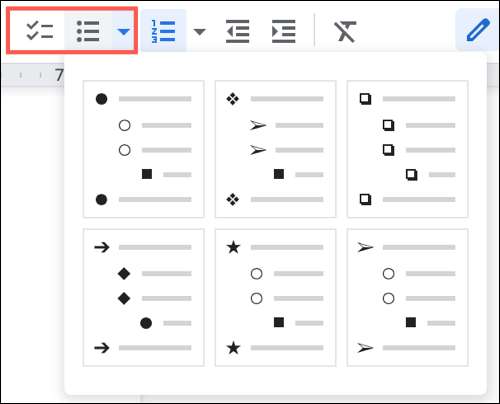
- Klik Format & GT; Peluru & amp; Penomoran & gt; Daftar berpoin dari menu dan pilih gaya.
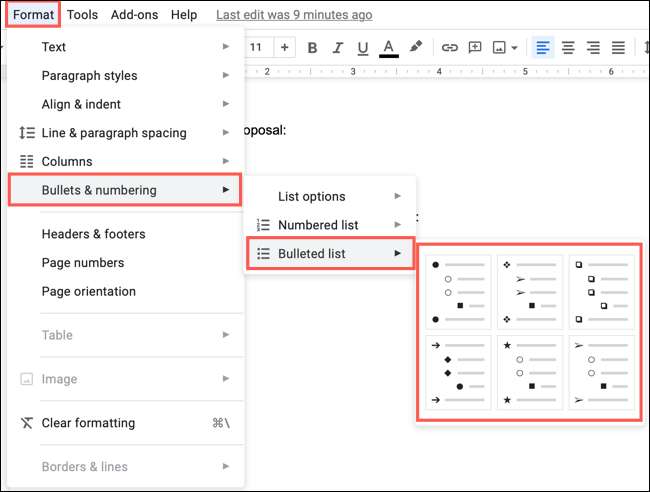
Terapkan warna daftar
Alih-alih mengubah gaya daftar atau ketik, Anda mungkin ingin hanya menerapkan warna. Anda dapat menggunakan warna untuk semua nomor dalam daftar atau hanya yang tertentu.
Untuk menerapkan warna ke semua angka, pilih penomoran. Ini menyoroti semua angka dalam daftar. Kemudian, klik ikon warna teks di bilah alat dan pilih warna.
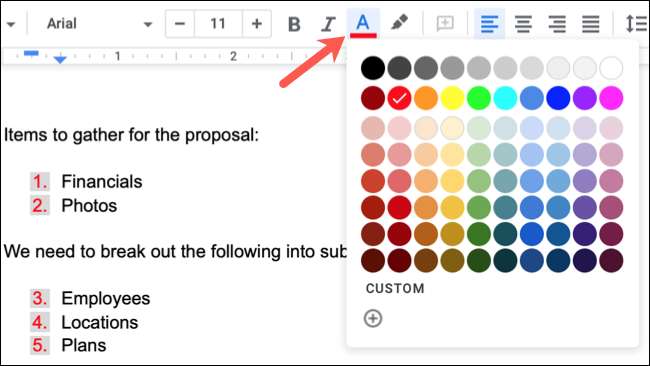
Untuk menerapkan warna ke nomor tertentu, pertama pilih penomoran. Kemudian, klik nomor yang ingin Anda ubah. Ini menyoroti hanya angka itu. Klik ikon warna teks di bilah alat dan pilih warna.
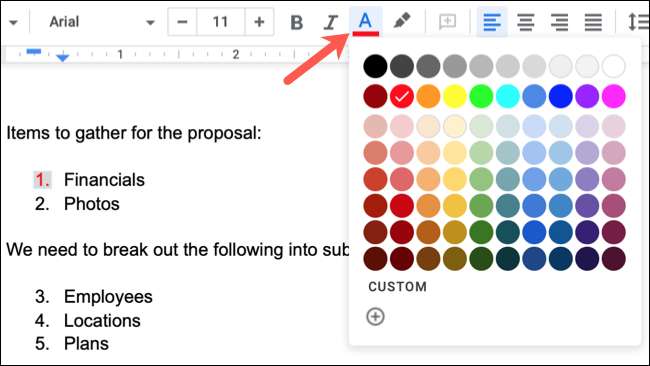
Jika Anda menggunakan Microsoft Word selain Google Documents, mengintip caranya untuk bekerja dengan Daftar di Word. juga.







